Netflix-App auf Computer, Android und iPhone downloaden - so geht's
Als eine der populärsten Streaming-Plattformen kann Netflix für die Morgendämmerung der Streaming-Industrie verantwortlich gemacht werden. Mit Millionen von aktiven Nutzern haben Menschen auf der ganzen Welt Zugriff auf Netflix auf jedem Gerät. Benutzer können Netflix-App jederzeit und an jedem beliebigen Gerät herunterladen. Wenn Sie einer der wenigen neuen Benutzer sind, die wissen möchten, wie Sie die App auf einem beliebigen Gerät herunterladen möchten, dann ist dieser Artikel für Sie. Lesen Sie weiter, um mehr zu erfahren.
Teil 1. Wie zum Download Netflix-App Für Windows-Computer?
Eine gute Nachricht ist, dass Benutzer einen Windows Netflix erhalten, den sie aus dem Microsoft Store herunterladen können. Sie können ganz einfach Netflix-App für Windows herunterladen und Ihre Lieblings-Zeichentrickfilme, TV-Shows, Filme und Anime von überall aus sehen. Führen Sie die folgenden Schritte aus, um zu erfahren, wie.
1.Auf Ihrem Windows-Gerät starten Sie die Microsoft Store-App. Melden Sie sich mit Ihrem Microsoft-Konto an. Suchen Sie einmal in der Suchleiste nach Netflix, und laden Sie die Netflix-App für Windows 10 herunter.

2.Die App-Seite für Netflix wird geladen. Klicken Sie einmal auf Get, wenn Sie es zuvor noch nicht installiert haben. Klicken Sie andernfalls auf Installieren.

3.Wenn der Netflix-App-Download für den PC-Prozess abgeschlossen ist, installiert Windows 10/11 Netflix automatisch auf Ihrem Computer.
4.Wenn Sie einmal installiert haben, starten Sie die App, indem Sie auf die Schaltfläche Öffnen klicken.

5.Klicken Sie auf die Option "Anmelden" und melden Sie sich in Ihrem Netflix-Konto an.

Teil 2. Wie lädt man die Netflix-App für Android und Chromebook herunter?
Abgesehen von Windows können Benutzer den Netflix-App-Download-Prozess auf ihren Android-und Chromebooks verwenden. Klicken Sie auf die folgenden Schritte, um zu erfahren, wie Sie Netflix APK herunterladen können.
1.Starten Sie den Google Play Store und suchen Sie nach Netflix.
2.Klicken Sie auf 'Installieren', um die Netflix-App 'Android' herunterzuladen.

3.Wenn der Download abgeschlossen ist, klicken Sie auf Öffnen.
4.Klicken Sie auf die Option "Anmelden" und melden Sie sich in Ihrem Netflix-Konto an..
Teil 3. Wie wird die Netflix App auf das iPhone oder iPad geladen?
Wenn Benutzer ein iPhone oder iPad haben, können sie auch die Netflix-Download-App zum Ansehen von Shows herunterladen. Um die App herunterzuladen, starten Sie App Store, suchen Sie nach dem, und laden Sie die App auf ihrem Apple-Handy oder Tablet herunter.
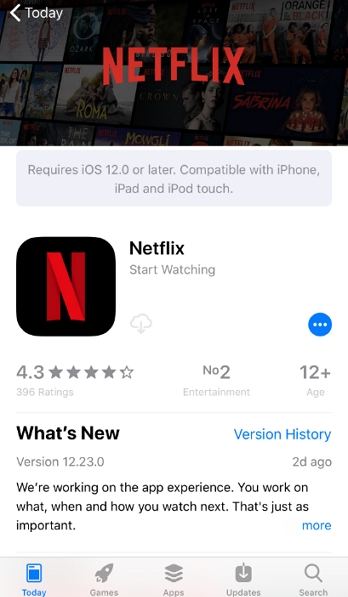
Teil 4. Die Netflix App kann nicht gefunden oder heruntergeladen werden, was kann ich tun?
Es kommt eine Zeit, in der Sie mit dem Netflix-App-kostenlosen Download-Prozess fertig sind, wenn Sie mit Problemen beginnen. In diesem Abschnitt werden alle diese Probleme behandelt. Lesen Sie weiter, um mehr zu erfahren.
Fixieren der Netflix-App nicht auf Android
Wenn Sie nicht in der Lage sind, Netflix APK für Android herunterladen, dann lesen Sie diesen Abschnitt, um die Lösungen zu kennen. Denken Sie daran, dass die Android-App nur für Geräte, die auf Android Version 5 oder höher ausgeführt werden, aus dem Google Play Store heruntergeladen werden kann.
1. Einstellungen für elterliche Steuerung inaktivieren oder ändern
Benutzer können nicht Netflix herunterladen APK, wenn sie die elterliche Kontrolle auf. Führen Sie die folgenden Schritte aus, um zu wissen, wie er inaktiviert werden soll.
1.Play Store starten und auf das Symbol 'Profil' klicken.
2.Wechseln Sie zu Einstellungen > > Familie > > Parental-Steuerelemente.
3.Wenn auf, schalten Sie den Schritt aus. Versuchen Sie jetzt, Netflix-Apps erneut herunterzuladen.

2. Speichern Sie den Play Store-Cache.
Der frühere Cache, der in der Play Store-App gespeichert ist, kann Sie auch von der kostenlosen Netflix-App herunterladen. Führen Sie die folgenden Schritte aus, um diesen Cache zu löschen.
Schritt 1.Auf Ihrem Android-System unter Einstellungen > > Apps & Benachrichtigungen > > Alle Apps anzeigen > > Play Store aufrufen.
Schritt 2.Klicken Sie auf Speicher & Cache > > Inhalt löschen > > Speicher löschen.
Schritt 3.Überprüfen Sie, ob Sie die Netflix-App jetzt kostenlos herunterladen können.

3. Überprüfen Sie Ihren Android-Play-Protect-Status
Benutzer können keine Netflix-App herunterladen, wenn ihr Gerät nicht geschützt Spielgeschützt ist. Folgen Sie den unten aufgeführten Schritten, um mehr zu erfahren.
Schritt 1.Starten Sie "Play Store" und gehen Sie zu Ihrem Profil.
Schritt 2.Klicken Sie auf Einstellungen > > Info.
Schritt 3.Überprüfen Sie den Zertifizierungsstatus Ihres Geräts unter 'Play Protect-Zertifizierung'.

Fix Netflix-App nicht auf dem PC herunterladen
Wenn Sie nicht in der Lage sind, Netflix kostenlose App-Download für PC, dann lesen Sie diesen Abschnitt, um die Lösungen zu kennen.
1. Microsoft Store-App zurücksetzen
Das Zurücksetzen der Microsoft Store-App könnte Ihnen helfen, das Problem zu lösen. Folgen Sie den unten aufgeführten Schritten, um mehr zu erfahren.
Schritt 1.Drücken Sie auf Ihrem Windows-Gerät die Windows-Taste + I und wählen Sie Apps aus.
Schritt 2.Erweitern Sie die Netflix-App > > Klicken Sie auf Erweiterte Optionen > > Zurücksetzen.

2. Microsoft Store-Cache zurücksetzen
Benutzer können auch den Microsoft Store-Cache zurücksetzen, da er das Problem verursachen kann. Führen Sie die folgenden Schritte aus, um zu erfahren, wie.
Schritt 1.Wechseln Sie in die Windows-Suchleiste und geben Sie Netflix ein.
Schritt 2.Rechtsklicken Sie auf Netflix und wählen Sie Deinstallieren aus.
Schritt 3.Drücken Sie die Windows-Taste + R, und führen Sie den Befehl wsreset.exe aus. Führen Sie anschließend einen Warmstart für Ihr Gerät durch.

Fix Netflix-App nicht auf iPhone und iPad herunterladen
Wenn Sie die Netflix-App für iOS nicht herunterladen können, lesen Sie diesen Abschnitt, um die Lösungen zu kennen.
1. Überprüfen Sie Ihre iOS-Version
Die Kompatibilität von iOS kann ein wichtiger Grund für dieses Problem sein und daher müssen Sie überprüfen, ob Sie die neueste Version haben. Führen Sie die folgenden Schritte aus, um zu erfahren, wie.
Schritt 1.Auf Ihrem iOS-Gerät wechseln Sie zu Einstellungen > > Allgemein > > Info.
Schritt 2.Überprüfen Sie die Betriebssystemversion hier und aktualisieren Sie sie entsprechend.
2. Überprüfen Sie die Einstellungen für die Elternsteuerung
Ähnlich wie bei Android müssen Nutzer auch die elterliche Kontrolle für iOS ausschalten. Führen Sie die folgenden Schritte aus, um zu erfahren, wie.
Schritt 1.Auf Ihrem iOS-Gerät wechseln Sie zu Einstellungen > > Anzeigezeit > > Inhaltseinschränkungen > > Inhaltseinschränkung.
Schritt 2.Klicken Sie auf Apps. Wenn "Don't Allow", "4 +" oder "9 +" ausgewählt ist, wird die Netflix-App nicht angezeigt. Wählen Sie Alle zulassen aus.

Fix Netflix-App nicht auf Mac/MacBook herunterladen
Möchten Sie wissen, wie man Netflix-App auf MacBook herunterladen kann? Leider ist die Netflix-App nur im App Store für iPad, iPhone und Apple TV verfügbar. Wenn Sie also auf der Suche nach Netflix-App-Download Mac sind, dann ist es nicht offiziell möglich. Nutzer können Netflix jedoch mit Hilfe eines unterstützten Webbrowsers auf ihrem Mac-Gerät beobachten.
Teil 5. Netflix-Filme herunterladen und auf allen Geräten offline ansehen
Mit den oben genannten Apps können Nutzer Netflix-Filme und Shows zum Offline-Betrachten herunterladen. Sie werden jedoch als Cache-Dateien heruntergeladen und innerhalb der App selbst zugänglich. Außerdem können Benutzer die Netflix-App für Mac nicht herunterladen. Zu solchen Zeiten ist es besser, einen Drittanbieter-Downloader zu verwenden, der Netflix-Filme und Shows für die Offline-Wiedergabe auf jedem Gerät und jederzeit herunterladen kann.
HitPaw Video Converter ist das präzise Werkzeug, das Ihnen in solchen Fällen helfen wird. Es kann helfen, Netflix-Videos einfach auf jedem Gerät und Player zum kostenlosen Offline-Beobachten zu laden! Hinzu kommt, dass das Tool mit den folgenden erweiterten Funktionen ausgestattet ist:
- DRM-Schutz entfernen: HitPaw kann jedes beliebige Netflix-Original-Video in jedes beliebige Format herunterladen und diese auf eine beliebige Einheit speichern.
- Hight Output Quality: Die heruntergeladenen Videos werden in der höchstmöglichen Qualität bis zu 8K exportiert und behalten Dolby Digital 5.1 Surround-Sound für ein verbessertes Wiedergabeerlebnis.
- Hohe Kompatibilität: HitPaw unterstützt Mac und Windows OS und ermöglicht es Benutzern, Netflix-Videos auf Mac zu genießen, die nicht über die offizielle App verfügen.
- Lightning Fast Speed: HitPaw bietet das Herunterladen von Geschwindigkeit so schnell wie 120 x mal.
- Option für mehrsprachige Sprachen: HitPaw bietet auch die Möglichkeit, Untertitel und Audio in verschiedenen Sprachen gemäß Ihren Anforderungen herunterzuladen.
- Batch-Download: Wenn Sie die gesamte Saison Ihrer Lieblings-Show auf einmal herunterladen möchten, macht HitPaw es möglich.
-
Schritt 1.Herunterladen, installieren und starten Sie HitPaw auf Ihr Gerät. Navigieren Sie zur Registerkarte Toolbox, und klicken Sie auf Netflix Video Downloader.

1.Melden Sie sich in Ihrem Netflix-Konto an.

3.Suchen Sie nach Ihren Lieblingsfilmen oder Shows auf Netflix.

4.Klicken Sie auf die Schaltfläche Download. Passen Sie die Einstellungen an, wie z. B. die Auswahl von Auflösung, Videodateien, Untertitel und Audio als je nach Ihren Bedürfnissen. Klicken Sie einmal erneut auf die Schaltfläche Download.

5.Wenn Sie fertig sind, greifen Sie auf die heruntergeladenen Videos in der Datei "Speichern in" zu.

Fazit
Nachdem wir das gesagt haben, hatten wir nur einen Blick auf verschiedene Möglichkeiten, die Netflix-App auf jedem Gerät herunterzuladen. Wir haben auch gesehen, dass Benutzer HitPaw Video Converter verwenden können, um Netflix-Videos einfach auf jedem Gerät und an einem Player für ein großes Offline-Seherlebnis herunterzuladen.

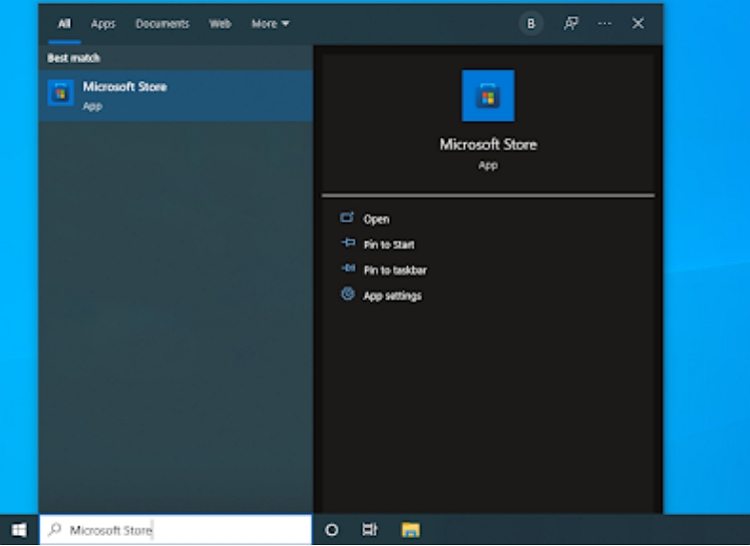

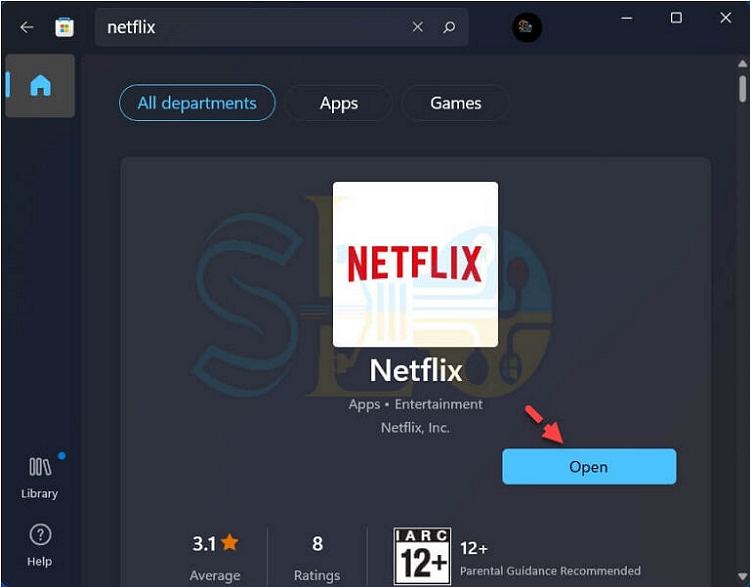


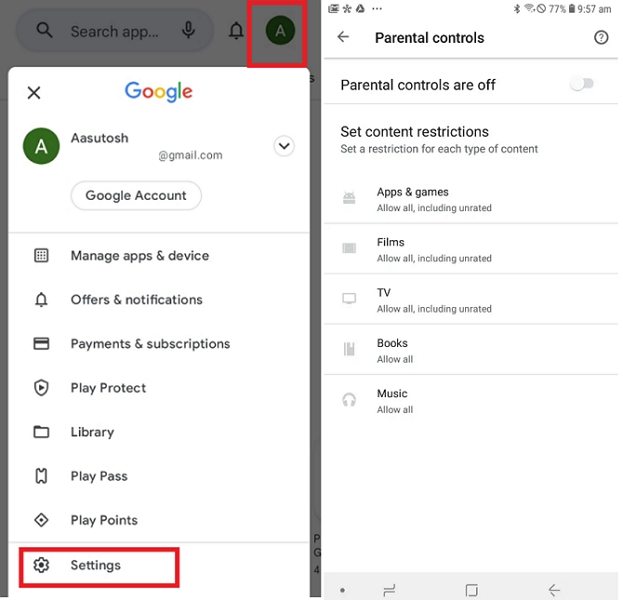
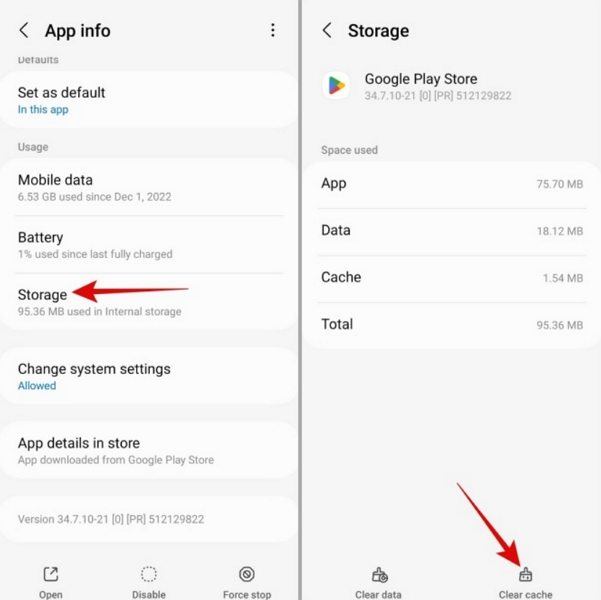

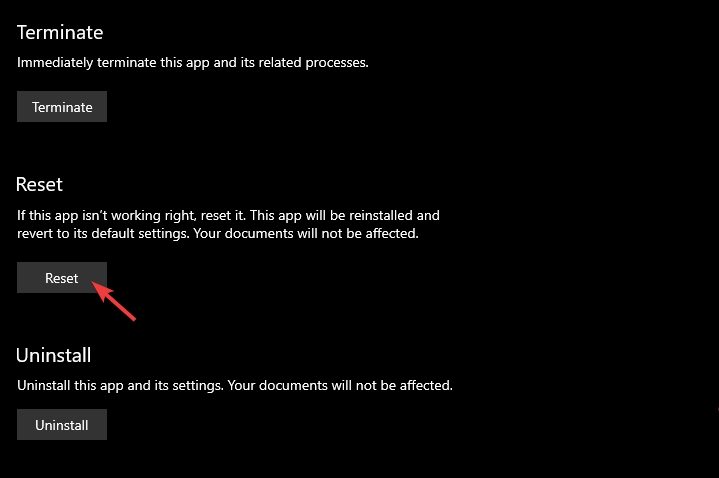
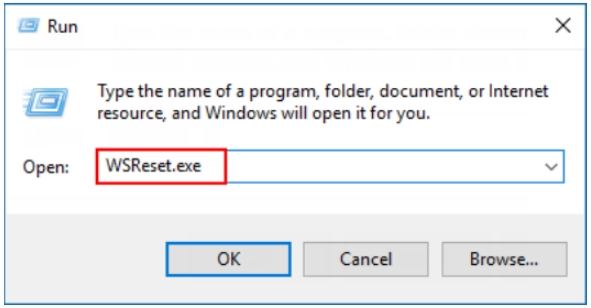
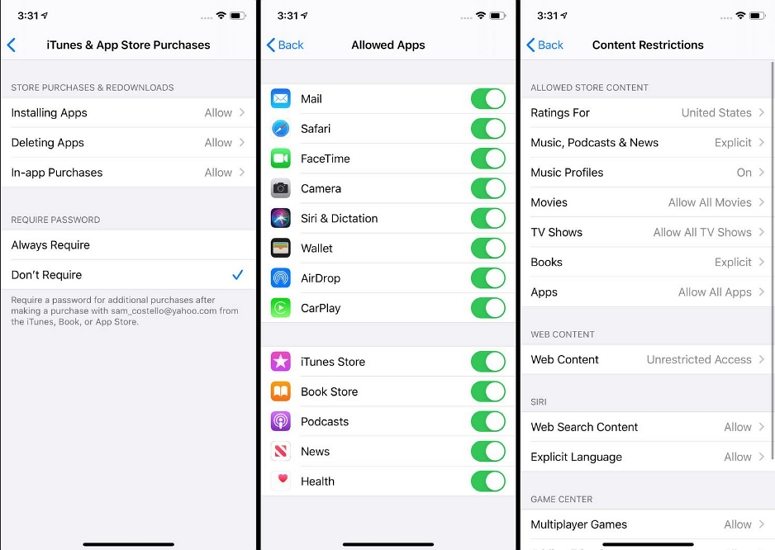










 HitPaw VikPea
HitPaw VikPea HitPaw Video Object Remover
HitPaw Video Object Remover
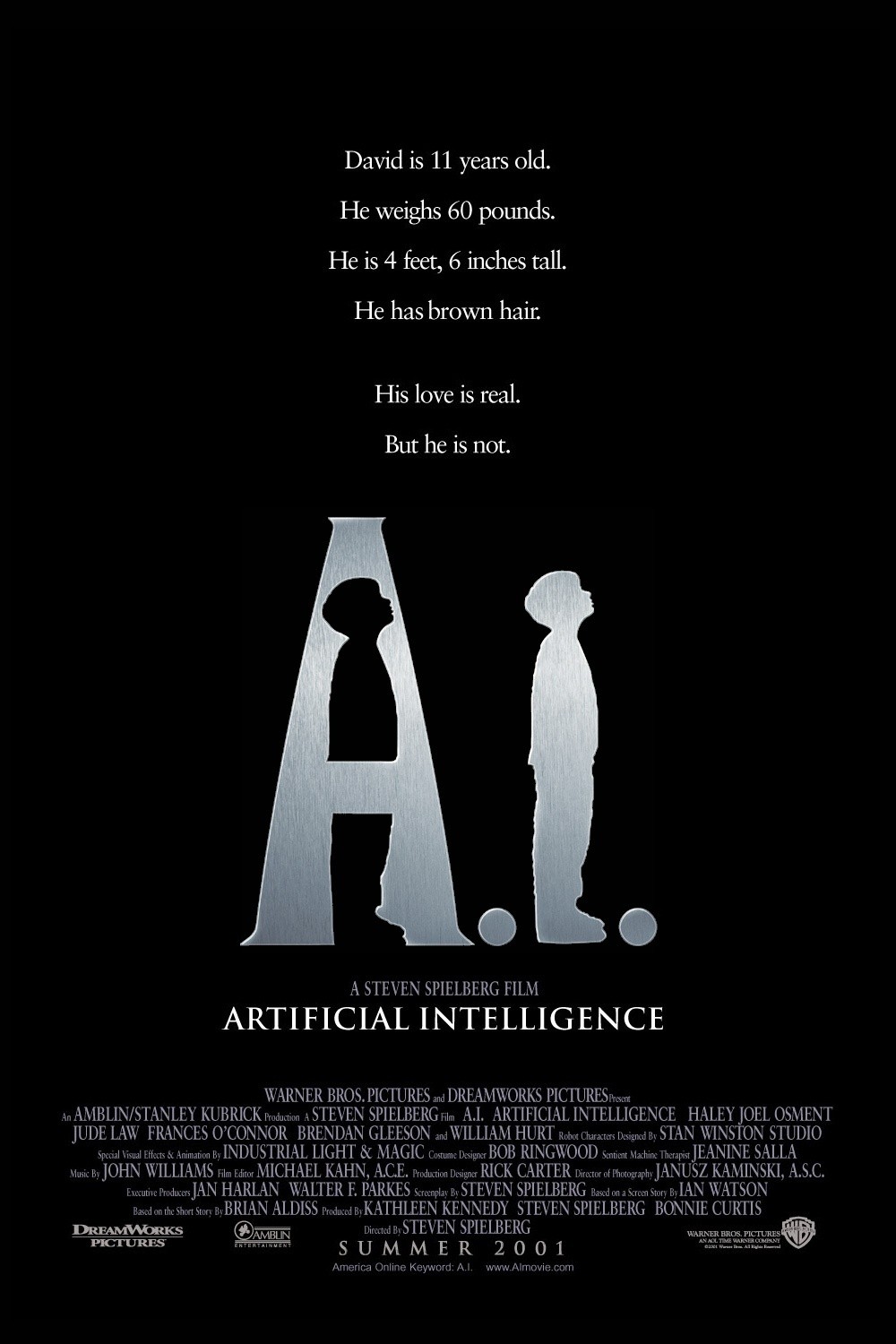


Teile diesen Artikel:
Wählen Sie die Produktbewertung:
Joshua Hill
Chefredakteur
Ich bin seit über fünf Jahren als Freiberufler tätig. Es ist immer beeindruckend Wenn ich Neues entdecke Dinge und die neuesten Erkenntnisse, das beeindruckt mich immer wieder. Ich denke, das Leben ist grenzenlos.
Alle Artikel anzeigenKommentar hinterlassen
Erstellen Sie Ihre Rezension für HitPaw-Artikel